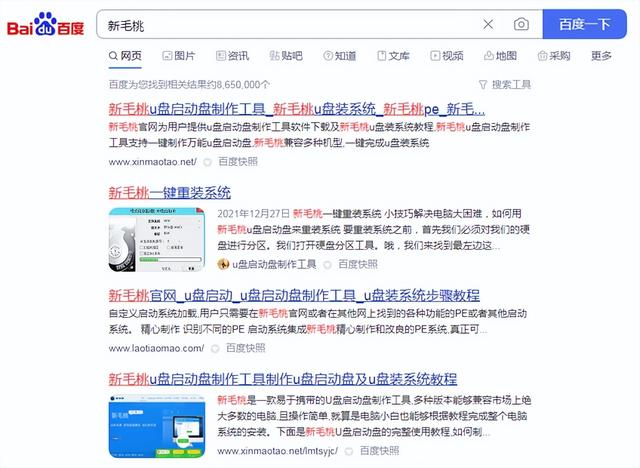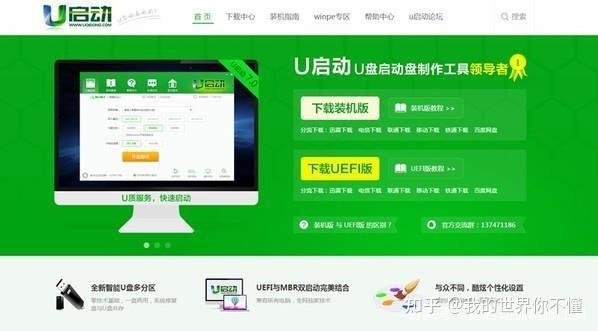很多mac用户出于各种各样的原因,会选择安装不在苹果商店的第三方应用,而在安装的过程中,经常会遇见各种的报错,导致安装失败,这给很多小白或者新用户带来了不小的困扰。
常见的报错有:1.xxx已损坏,无法打开,你应该将它移到废纸篓解决办法
2.打不开 xxx,因为它来自身份不明的开发者
3.打不开xxxx,因为 Apple 无法检查其是否包含恶意软件
4.在安装的时候提示加载失败!
这是因为 macOS 的安全机制默认只允许安装自家【App Store】来源的应用,如果你想安装第三方的应用,那么第三方应用的开放者是需要购买苹果的企业证书对应用进行签名,然后再提交给苹果审核后才可以安装,这对破解应用来说很不现实,因为破解应用必定会修改应用的文件从而导致签名失效而运行显示【已损坏】。另外一些开源免费类应用没有收益,所以开发者一般也不会购买证书签名。
那么这种情况,我们该如何解决呢?解决方法就是去开启【任何来源】选项了,但是 macOS 默认是隐藏了这个设置的,需要用户手动通过终端执行命令行代码来开启。
如何开启隐藏的任何来源选项呢?先打开 系统偏好设置 -> 安全与隐私 -> 通用 选项卡,检查是否已经启用了 任何来源 选项。
如果你找不到这个选项,也可以复制以下面的命令:
打开终端:
复制“sudo spctl --master-disable”命令粘贴到终端中。
然后按下键盘的回车键,输入密码,这个过程看不到密码,输入后直接回车即可。
完成操作后,这台mac就已成功开启任何来源。
在我们开启任何来源后,推出并重新运行一下 DMG 安装包, 绝大部分的应用都可以正常的安装运行了。
友情提醒开启任何来源后,电脑的安全防护性会有所下降。安装的软件还是推荐前往正规的网站或者选择支持正版。